华为手机分屏操作指南:一机在手,多任务并行
华为手机作为国内知名品牌,其强大的功能性和人性化的设计一直受到消费者的喜爱。其中,分屏功能让用户能够在一个屏幕上同时操作两个应用程序,大大提高了使用效率。下面,就让我们一起学习一下华为手机如何实现分屏操作。
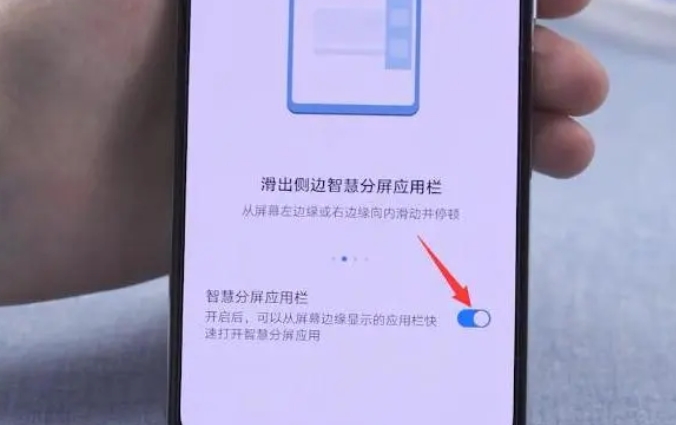
一、开启分屏功能
首先,我们需要确保分屏功能已经被开启。操作步骤如下:
- 进入手机的“设置”菜单。
- 找到“智能辅助”选项,点击进入。
- 在“手势控制”中,找到“分屏手势”选项,将其打开。
二、分屏操作方法
华为手机提供了多种分屏操作方法,用户可以根据个人喜好选择以下任意一种:
方法一:指关节分屏
- 使用指关节在支持分屏的应用界面轻敲划一道横线。
- 系统会自动将屏幕分为上下两部分,上半部分显示原应用,下半部分显示另一个应用。
方法二:按键分屏
- 打开支持分屏的应用程序。
- 长按手机屏幕右下方的“分屏键”(有的华为手机为后台方框键)。
- 系统会自动进入分屏模式,此时可以选择另一个应用加入分屏。
方法三:后台分屏
- 打开一个应用程序。
- 按下手机屏幕底部的“后台键”。
- 在后台应用列表中,找到需要分屏的应用,点击其右上角的“分屏按钮”。
- 系统会自动将屏幕分为上下两部分,上半部分显示原应用,下半部分显示另一个应用。
三、关闭分屏
当不需要分屏时,可以通过以下操作关闭:
- 在分屏界面上方,点击“关闭分屏”按钮。
- 或者在分屏界面底部,长按“分屏键”,然后选择“关闭分屏”。
通过以上操作,您就可以轻松实现华为手机的分屏功能,一边看电影,一边聊天,工作与娱乐两不误。赶快试一试吧!
版权声明:本文内容由互联网用户自发贡献,该文观点仅代表作者本人。本站仅提供信息存储空间服务,不拥有所有权,不承担相关法律责任。如发现本站有涉嫌抄袭侵权/违法违规的内容, 请发送邮件至 lqy2005888@qq.com 举报,一经查实,本站将立刻删除。






